Cách tạo ảnh GIF động bằng Google Photos trên smartphone
Thủ thuật 'hạ nhiệt' điện thoại iPhone bị nóng ran khi sử dụng / Thủ thuật kết nối iPhone với tivi cực đơn giản
Cách tạo ảnh động bằng Google Photos trên iPhone và Android
Mở ứng dụng Google Photos trên smartphone Android hoặc iOS, sau đó chọn thẻ Library (Thư viện) ở phía dưới góc phải.
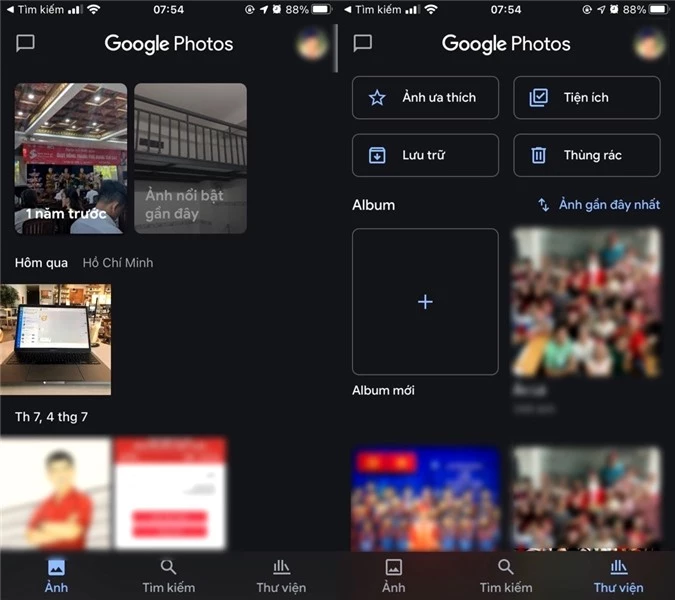 |
Ảnh minh họa. |
Tiếp theo, hãy chọn hình bạn muốn ghép thành ảnh động, bạn có thể chọn đến 50 hình cùng lúc.
Hoàn tất, bạn bấm nút Create (Tạo) ở phía trên góc phải.
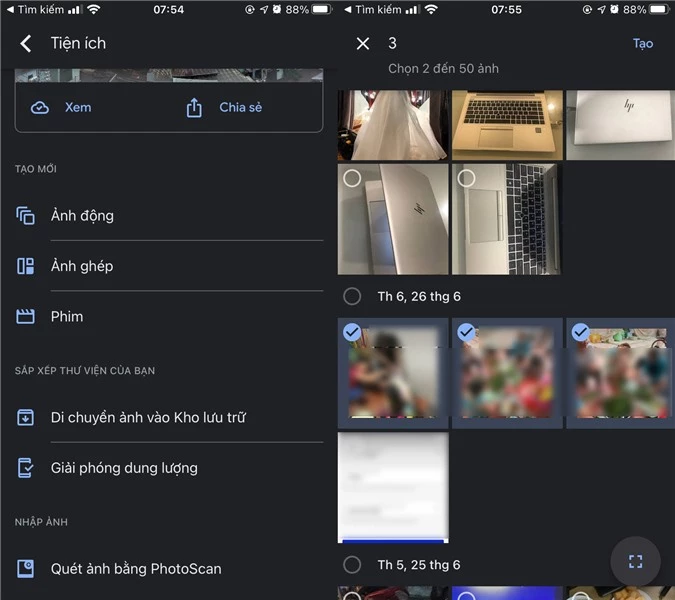 |
Ưu điểm của Google Photos là sau khi tạo ảnh động, nó còn hỗ trợ bạn chỉnh sửa ảnh động theo ý muốn. Bạn có thể áp dụng các bộ lọc, điều chỉnh ánh sáng và màu sắc, hoặc cắt cúp (crop) và xoay ảnh động dễ dàng.
Mở ảnh động bạn muốn chỉnh sửa, sau đó bấm nút Edit (Sửa) hình ba thang ngang ở cạnh dưới của màn hình.
Bây giờ, bạn chỉnh sửa nó theo ý muốn. Hoàn tất, bạn bấm nút Save (Lưu) ở phía trên góc phải. Tất cả chỉnh sửa bạn thực hiện đều sẽ được áp dụng cho tất cả các khung hình trong ảnh động.
Lưu ý, Google Photos chỉ cho phép bạn chỉnh sửa ảnh động ngay sau khi bạn tạo ra nó.
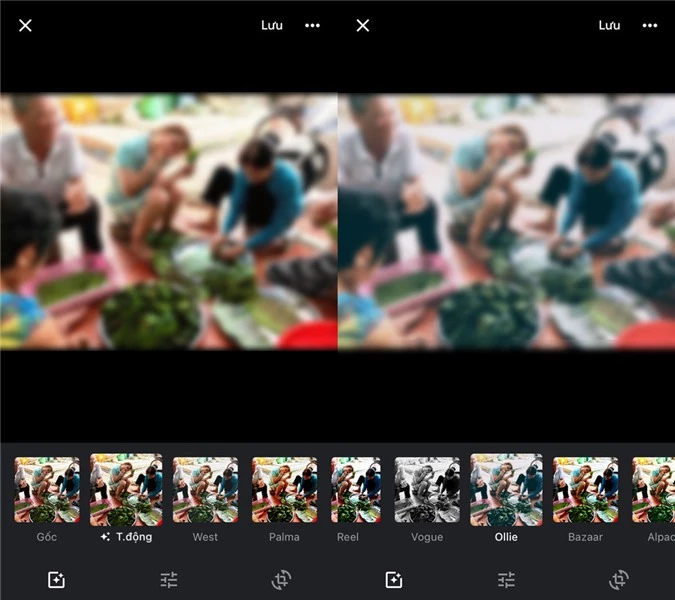 |

End of content
Không có tin nào tiếp theo
Xem nhiều nhất

Diễn đàn AI Việt Nam 2026: Kết nối tri thức và ứng dụng công nghệ
Robot tự hành kích thước hạt muối với tiềm năng ứng dụng rộng
Make in Vietnam: Doanh nghiệp Việt và khát vọng chuyển từ làm chủ sang dẫn dắt
Ấn tượng công nghệ Việt trình diễn tại Diễn đàn Make in Vietnam 2025
Make in Vietnam 2025: 47 sản phẩm công nghệ được vinh danh, khẳng định sức sáng tạo Việt

Luật AI và Luật Chuyển đổi số giúp tăng cường lợi thế cạnh tranh quốc gia




